Redis下载地址:
windows版本readis下载(GitHub):
https://github.com/tporadowski/redis/releases (推荐使用)
https://github.com/MicrosoftArchive/redis/releases
官网下载(无Windows版本): https://redis.io/download
Redis中文网站: http://www.redis.cn
所有版本这里都有:https://download.redis.io/releases/(下载后是个Linux的压缩文件,需要下载、解压和编译)
发行说明:
https://raw.githubusercontent.com/redis/redis/5.0/00-RELEASENOTES
Redis 支持 32 位和 64 位。根据你所使用的系统和实际情况进行选择,这里我下载 Redis-x64-xxx.zip压缩包到磁盘,解压后,将文件夹重新命名为 redis。
Windows下的.msi安装和.zip格式区别:
.msi是Windows installer开发出来的程序安装文件,它可以让你安装,修改,卸载你所安装的程序。说白了.msi就是Windows installer的数据包,把所有和安装文件相关的内容封装在一个包里。此外:它还包含有关安装过程自己的信息。例如:安装序列、目标文件夹路径、安装选项和控制安装过程的属性。.zip是一个压缩包,解压之后即可,不需要安装
这里我在GitHub中下载window用的 5.0 版本Redis-x64-5.0.14.1.zip。
https://github.com/tporadowski/redis/releases
将下载的压缩包解压到指定的文件夹中,如:D:\Redis,内容如下:
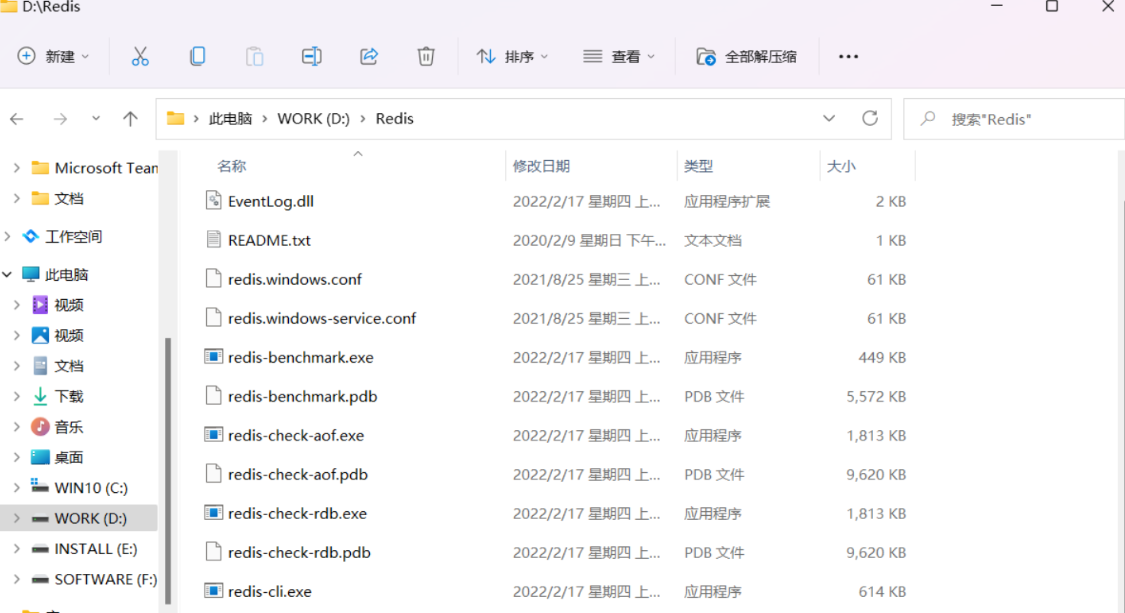
在Redis的安装目录下打开cmd窗口,然后执行命令来启动服务:
redis-server.exe redis.windows.conf切换到redis目录:
可以打开cmd使用 cd 命令切换到redis所在的目录:cd /d d:\redis
随后使用redis-server.exe redis.windows.conf命令来启动redis服务。
默认端口为6379,出现图上的图标说明redis服务启动成功。命令里面的 redis.windows.conf 可以省略,省略后,使用redis-server.exe命令会使用默认的配置。
这里我在GitHub中下载window用的 5.0 版本Redis-x64-5.0.14.1.msi
这里选择.msi格式的安装版本(另外一种.zip为本文中的第一种安装方式安装)
https://github.com/tporadowski/redis/releases
直接运行.msi的安装包,一直next,直到下面界面,勾选上再next
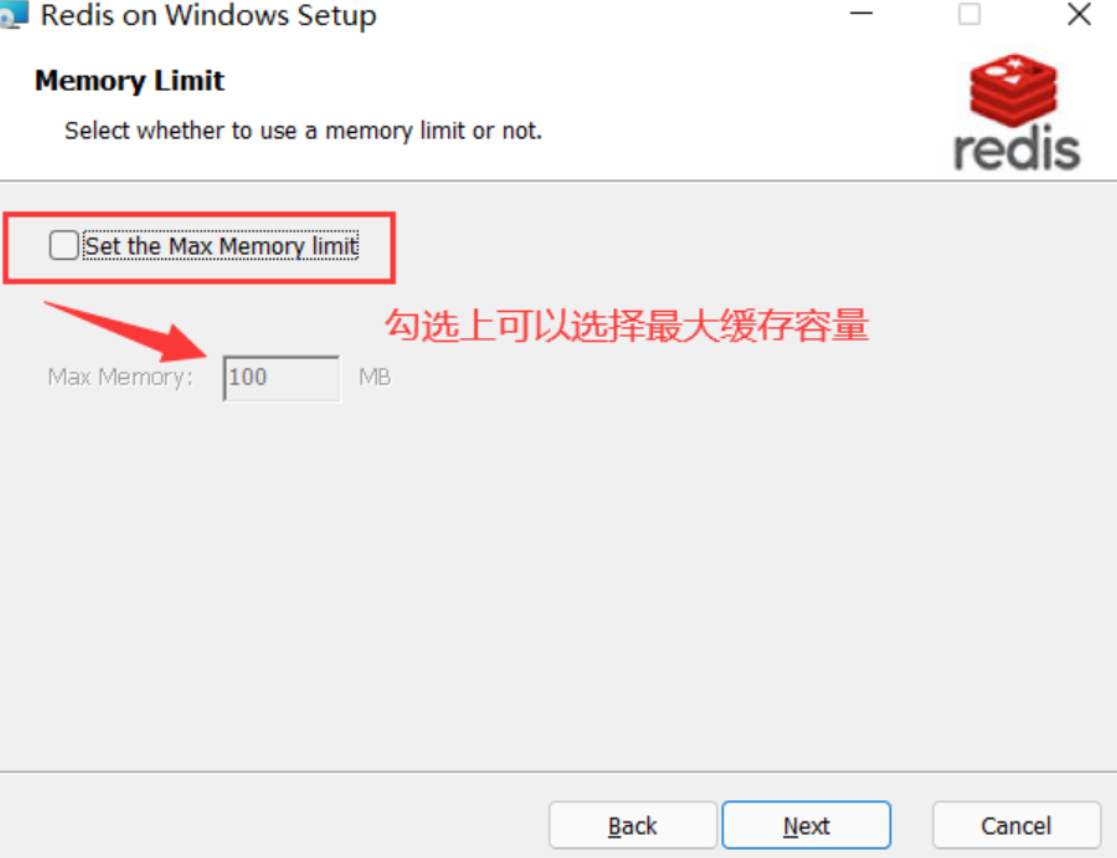
需要注意的是Redis安装目录所在盘需要有系统的分页文件,不然可能导致Redis无法正常写入磁盘,从而导致无法对外提供服务。
Redis需要使用大量的IO资源,建议将其安装在系统盘下,尽量避免与MES安装在同一硬盘上,或者直接独立服务器安装,避免影响性能。
①安装完毕后,进入redis安装目录找到配置文件redis.windows-service.conf
注意是redis.windows-service.conf不是redis.windows.conf
后者是以非系统服务方式启动程序使用的配置文件.
②在配置文件中,找到requirepass foobared字样,在其后面追加一行,输入requirepass 123456设置访问Redis时所需的密码。
一般测试情况下可以不用设定密码。这里设置123456做演示。
③修改保存失败处理策略,找到stop-writes-on-bgsave-error ,将其值改为no。否则系统崩溃引起对外服务异常会导致系统崩溃。
注意如果分析日志后发现存在数据存入磁盘失败的情况,请立即分析失败原因并解决(一般是内存过小,磁盘空间不足,磁盘性能低下或者所在磁盘没有系统分页引起的故障),否则服务器重启或者服务崩溃会导致数据丢失,进而导致单号重复等异常。
进入计算机服务中 (右键计算机 → 管理 → 服务和应用程序 → 服务)
再在右侧找到Redis名称的服务,查看启动情况。
如未启动,则手动启动。
正常情况下,服务应该正常启动并运行了,但是因为前面修改过配置文件,需要重启服务。
工翼信息 2026 © Indgo.cn All Rights Reserved.
浙ICP备2023009385号
 浙公网安备 33010602009975号
浙公网安备 33010602009975号


精选评论
分享您的观点